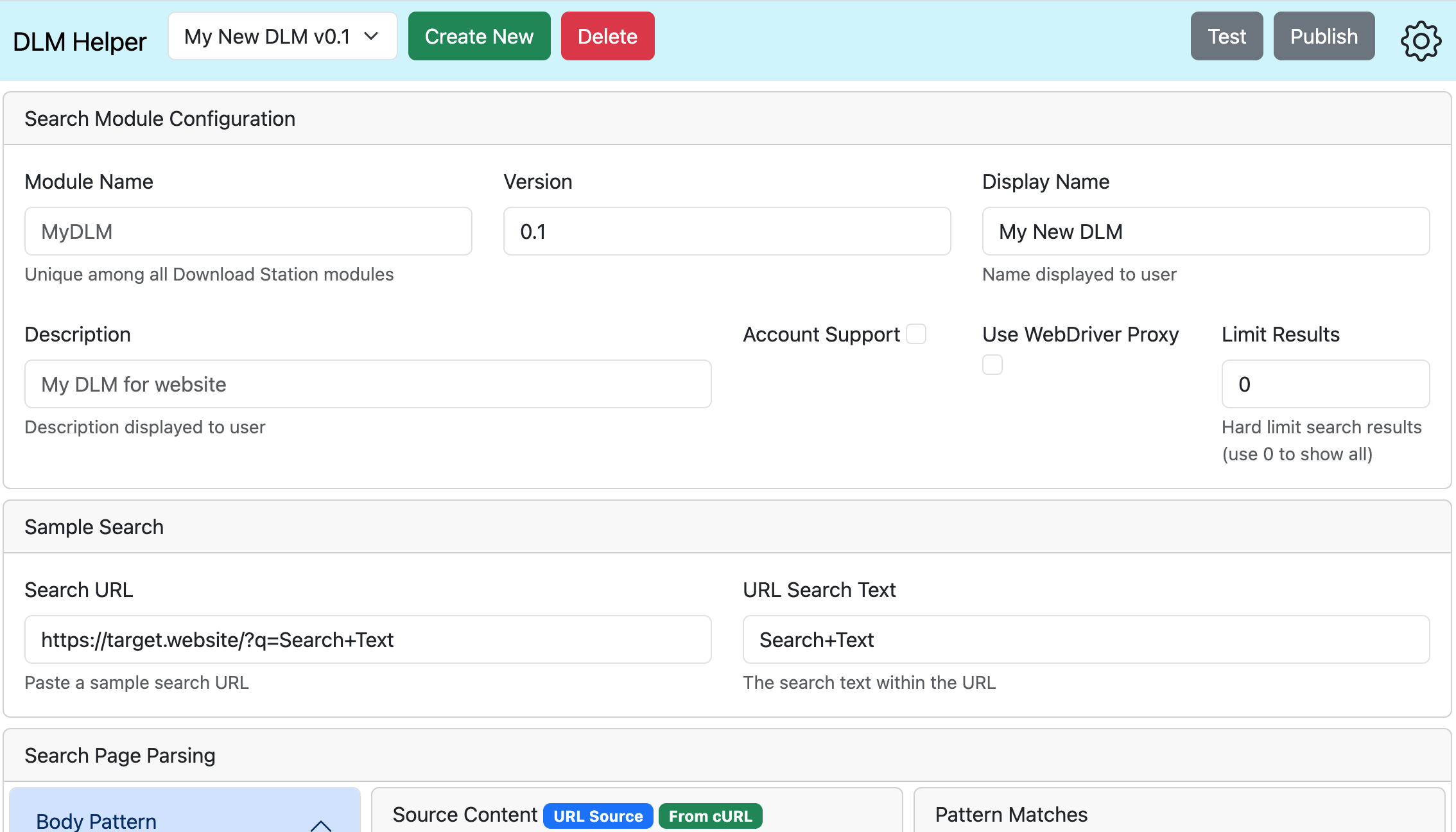À propos
dlm helper est un outil Web permettant de créer, tester et publier facilement des modules de recherche DLM afin d'étendre les capacités de Synology Download Manager. Lorsqu'ils sont utilisés conjointement avec DLM Webdriver Proxy, les DLM créés avec dlm helper peuvent accéder à des sites Web normalement protégés contre les scripts automatisés.
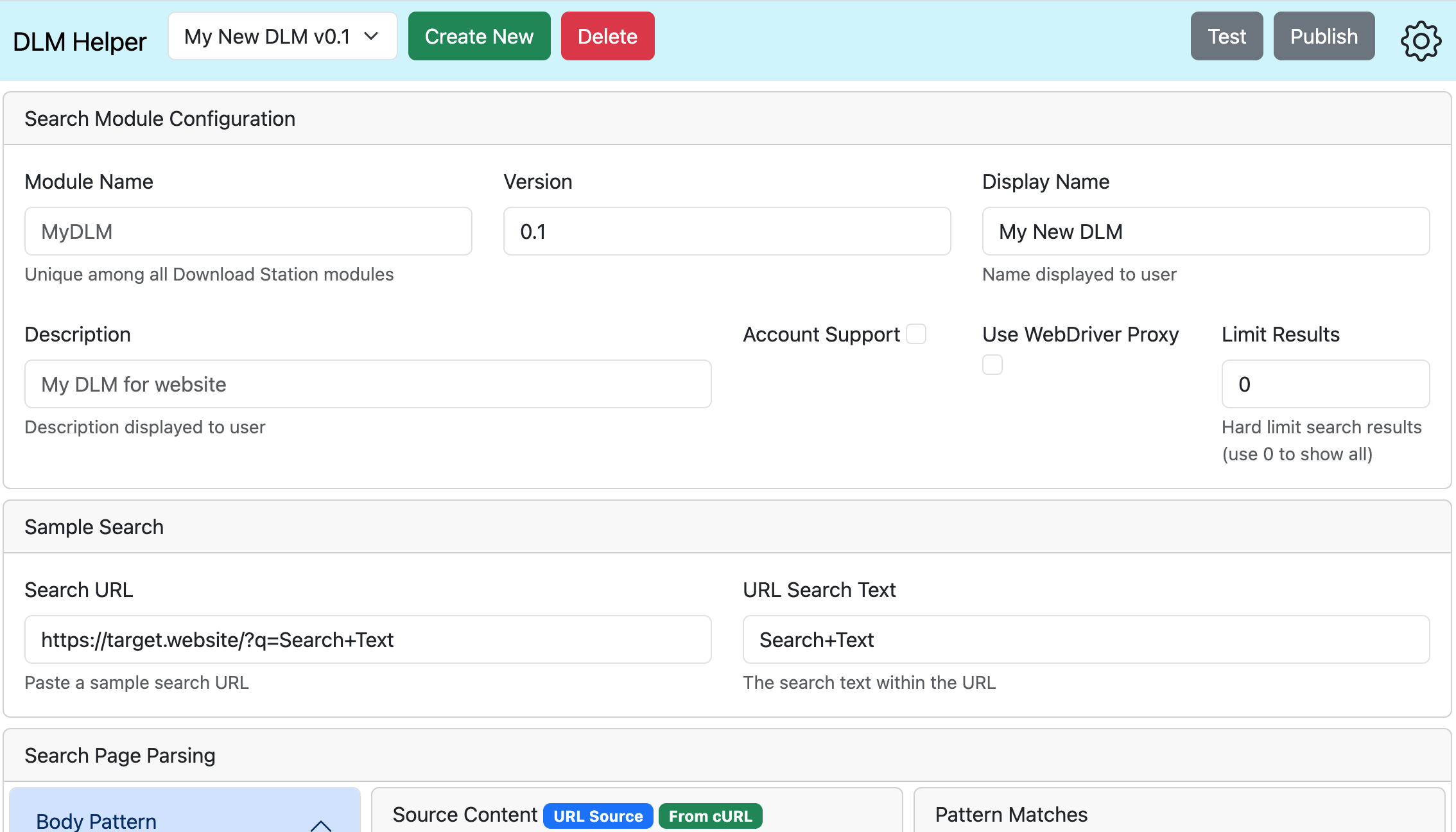
Installation dlm helper
Il existe plusieurs options pour installer dlm helper :
- Inclut DLM WebDriver Proxy pour des DLM plus polyvalents. Utilisez Docker depuis la ligne de commande pour lancer dlm helper avec WebDriver Proxy inclus :
- Clonez ce référentiel et utilisez Docker Compose pour installer/lancer
git clone https://github.com/SplitCriteria/dlm-helper.git
sudo docker-compose up -d
- Allez sur
http://your.synology.ip:3000
- Utilisez un serveur Web compatible PHP (par exemple Synology Web Station) ; installer à partir de la ligne de commande ( Attention : La Synology Web Station peut limiter le temps autorisé pendant les tests DLM avec un web scraping fastidieux qui peut entraîner une erreur après 60 secondes) :
- Clonez les fichiers dans le répertoire racine de votre serveur
git clone https://github.com/SplitCriteria/dlm-helper.git
- Installer la dépendance PHP WebDriver (nécessite Composer)
cd dlm-helper
php /your/path/to/composer.phar update
- Pointez votre navigateur Web sur
http://your.synology.ip/dlm-helper/ - Si vous souhaitez exécuter manuellement le proxy DLM Webdriver
sudo docker compose -f docker-compose-proxy.yml up -d
- Ou lancez-le manuellement avec Docker
sudo docker network create dlm-net
sudo docker run -dp 4445:4445 --name dlm-webdriver-proxy --network dlm-net splitcriteria/dlm-webdriver-proxy
sudo docker run -d -p 4444:4444 -p 7900:7900 --shm-size="2g" --name selenium-webdriver --network dlm-net selenium/standalone-chrome
Utilisation du proxy WebDriver
Le proxy DLM WebDriver permet aux modules DLM, créés à l'aide dlm helper , d'accéder à des sites Web normalement protégés contre les scripts automatisés. DLM WebDriver Proxy n'est pas requis pour utiliser les modules de recherche DLM pour lesquels Use WebDriver Proxy n'a pas été sélectionnée lors de la publication. Le proxy WebDriver peut être utilisé seul par ceux qui souhaitent utiliser les modules de recherche DLM configurés pour le proxy WebDriver mais ne souhaitent pas créer de DLM à l'aide dlm helper .
Création de modules de recherche DLM à l' dlm helper
Suivez ces étapes pour créer et tester votre propre DLM :
- Accédez à
./index.html - Créez un nouveau DLM ou modifiez un DLM créé précédemment
- Remarque : les données sont stockées dans le stockage de votre navigateur ; si vous effacez les données du navigateur, vous perdrez vos données
- Remplissez la configuration de votre DLM
- Accédez à un site Web et effectuez un exemple de recherche
- Copiez/collez l'URL des résultats de la recherche (par exemple
https://some.website.com/search/?q=Search+Title ) dans l'entrée URL de recherche de dlm helper. - Copiez/collez la chaîne de recherche de l'URL vers l'entrée Texte de recherche (par exemple
Search+Title )- Remarque : Le code source du site Web doit être chargé dans la section
Source Content - Remarque : De nombreux sites Web protègent leur contenu des scripts automatisés. Si le contenu source ne contient pas de texte similaire à votre exemple de recherche, vous pouvez essayer d'installer DLM WebDriver Proxy et cocher la case
Use WebDriver Proxy dans la configuration du module de recherche.
- Utilisez des expressions régulières dans la section Modèles pour isoler les éléments des résultats de recherche
- Remarque : Vous pouvez inclure un regroupement dans l'expression régulière. Si plusieurs groupes sont présents, seul le premier groupe est utilisé.
- Remarque : Le modèle de corps est facultatif et est utilisé pour affiner le contenu source (par exemple
/<body>(.*)</body>/s ) - Remarque : Les modèles minimum requis sont l'élément, le titre et le téléchargement.
- Confirmez que le contenu souhaité est présent dans la section Correspondances de modèles
- Cliquez sur le bouton Test pour afficher des exemples de résultats (les résultats sont artificiellement limités à 5)
- Cliquez sur le bouton Publier pour créer/télécharger votre DLM
Remarques
- Les fichiers DLM sont créés à l'aide du standard Synology qui se trouve sur le site Web de Synology.
- La prise en charge des comptes (c'est-à-dire les trackers privés) n'est pas documentée (en avril 2023), mais les détails peuvent être trouvés sur le forum Synology.
- La mise en cache interne est activée par défaut, ce qui peut provoquer un problème lors du passage à « Utiliser le proxy WebDriver » (c'est-à-dire lors de la création/du test DLM, l'ancien contenu mis en cache sera utilisé à la place du proxy). Dans ce cas, vous pouvez ouvrir le menu Paramètres et cliquer sur « Vider le cache » ou le désactiver complètement.
Assistance compte
La prise en charge des trackers privés, qui nécessitent une connexion par nom d'utilisateur/mot de passe, est désormais incluse. Cependant, vous devrez implémenter vous-même le code de vérification. Voici les étapes pour inclure la prise en charge du compte
- Cochez la case « Support de compte » avant de cliquer sur Publier.
- Publier le DLM
- Décompressez le
tar xzf your_dlm_file.dlm - Modifier
search.php - Implémentez le code de vérification de compte approprié dans la fonction
VerifyAccount - Reconditionnez votre DLM
tar czf your_dlm_file.dlm INFO search.php - Sur votre Synology, ouvrez Download Station > Paramètres > Recherche BT.
- Cliquez sur Ajouter et sélectionnez votre DLM
- Cliquez sur Modifier pour ajouter votre nom d'utilisateur et votre mot de passe, puis sur Vérifier pour vous assurer que la connexion fonctionne (cela appelle
VerifyAccount dans search.php )
Conseils
- Les journaux d'erreurs peuvent être trouvés dans
/var/log/downloadstation.log - Nom d'utilisateur/mot de passe pour les comptes hachés/stockés dans
/usr/syno/etc/packages/DownloadStation/download/btsearch.conf - Les plugins par défaut se trouvent dans
/volume[X]/@appstore/DownloadStation/btsearch/plugins/ où X est le numéro de volume (par exemple 1)